補助記憶装置(1) ~ ストレージとは ~
補助記憶装置とは、その名前から補助的というマイナスイメージを抱くかもしれませんが、補助記憶装置こそ私たちにとって身近な記憶装置になります。
前項で学習のとおり、主記憶装置はコンピュータの頭脳であるCPUのための記憶装置であり、私たちユーザーがファイルを直接保存できるのは、この補助記憶装置の方になります。
補助という文字は、そのまま主記憶装置の補助の意味となりますが、どのように補助しているのかというと、主記憶装置たるメモリが、プログラムを実行する際に読み込むデータを「すぐに渡せる状態で保存している」と考えればわかりやすいでしょう。
パソコンがアプリケーションソフトを実行するときには、そのプログラムを必ずメモリに読み込んでCPUが処理すると前項で学習しました。メモリは読み込むデータを補助記憶装置から読み込んでいるので、ここの連携がスムーズであればあるほど全体のパフォーマンスが上がります。
補助記憶装置の強みは、何と言っても不揮発性で、電源をOFFにしてもデータが消えないところにあります。つまり、パソコンの電源を切っても記憶しているプログラムやデータは消えないため、パソコンの電源をONにすれば、いつでも補助記憶装置からデータを取り出せる状態になるのです。
主記憶装置がデータをくれと言ったら、補助記憶装置は保存してあるデータすぐに渡すことができます。このように、主記憶装置と補助記憶装置は切っても切れない関係となっています。
そのため、補助記憶装置の役割はそのまま、
プログラムやデータを主記憶装置の代わりに保存しておく
ということになります。
そのため、基本的に補助記憶装置は主記憶装置よりも大容量となっています。
そもそも、メモリに保存できるようになれば...と当然思いますが、今現在ではまだ主記憶装置と補助記憶装置に分かれています。しかし、その時代はもうすぐそこかもしれません。これらの境界線はなかなか曖昧になってきているのです。
では、補助記憶装置にはどんなものがあるのかみていきましょう。
まず、主記憶装置がメモリと呼ばれるように、補助記憶装置も、
ストレージ
と呼ばれています。
ストレージもメモリと同様、種類ごとに分類することができますが、ユーザーが直接データを保存することができる記憶装置または記憶システム(クラウド上のオンラインストレージサービス)など、すべてをストレージと呼んでいます。
また、コンピュータに接続された装置以外にも、
CD、DVD、LTO、USBメモリ、SDカードなどの記憶媒体(メディア)
も含めて、すべてがストレージ(補助記憶装置)になります。
したがって、補助記憶装置をじっくり学習しようと思えば、かなりのボリュームになってしまいます。
そこで、本項ではパソコンに装置として組み込まれている重要な記憶装置について学習し、次項でその他の記憶装置について学習していきたいと思います。
重要な装置というのは、メインメモリと接続され、メインメモリと密接につながった本来の意味での補助記憶装置です。
市販のアプリケーションソフトなどは、ダウンロード版以外にもCDやDVDといったメディアで提供されます。これらのメディアも補助記憶装置に他なりませんが、メインメモリにアプリケーションデータをすぐに渡すことはできません。
実質的な速度というのもありますが、
インストール
という作業をすることで、データをすぐに渡せる状態で記憶させることができます。言い換えれば、アプリケーションソフトをインストールすることができる記憶装置になります。
実質的に、こうした記憶装置は2つです。
ハードディスク(HDD)
ハードディスクという名称は一度は耳にしたことがあると思います。パソコン以外にも、家電製品やカーナビなどにも内蔵されている代表的な記憶装置です。
HDD(エイチディーディー)という表記の方が馴染み深いかもしれません。
HDDとはハードディスクドライブ(Hard Disk Drive)の略になります。ハードディスクとHDDは厳密には意味が異なりますが、一般的に同じ意味で使われています。
ドライブというのは、
記憶媒体を読み書きする装置
という意味です。
ハードディスクは記憶媒体で、ドライブはそれを読み書きする装置になります。両者が合わさってHDDとなり、どちらも同じ意味で使われています。
なぜ一緒にされるのかというと、ハードディスクの場合は、ディスクとドライブが一体化しており、切り離すことができないからです。CDやDVDなどのようにドライブから取り出すことができません。このように、厳密には記憶媒体とドライブは別物ですが、同じ意味で使われる場合があります。
では、具体的にハードディスクはどのようなものかというと、
磁気ディスクという円盤状の記憶媒体
になります。
文字どおり「磁気」でデータを記録します。もうすっかり使われていませんが、フロッピーディスクも磁気ディスクになります。(フロッピーに使われている素材が柔らかいためにハードディスクは「ハード」という名称になったそうです)
仕組みは、音楽レコードと似ています。磁性体を塗布した円盤をターンテーブルように高速回転し、磁気ヘッドをレコードの針のように移動させて、データを書き込み、読み出す仕組みです。
電気的に読み書きを行う半導体のメモリと比較すると、そのスピードはかなり遅くなります。(磁気ヘッドが動いて書き込むという動作に時間がかかる)しかし、半導体メモリより安価で大容量の記憶装置になります。
HDDの容量は、500GB以上のものが一般的で、数TBの容量のものも珍しくありません。
SSD
SSDは「Solid State Drive:ソリッド・ステート・ドライブ」の略で「エスエスディー」と呼ばれています。
前項で学習した、
不揮発性のメモリ(ROM)を補助記憶装置として利用するもの
です。
技術の進歩によって、メモリの低コスト化と大容量化が実現し、補助記憶装置として使うことができるようになったのです。これが境界線が曖昧になってきたという意味です。
SSDは「フラッシュメモリ」と呼ばれるROMの一種です。
電気的にアクセスして消去、書き換えが可能で、磁気ヘッドのような装置がないため、高速で耐衝撃性にも優れていています。メインメモリに使われるSRAMやDRAMと比べると速度は遅いものの、HDDより数倍速い速度を実現しています。
これまで、パソコンに組み込まれた補助記憶装置はハードディスクの独占状態でしたが、補助記憶装置の主役はSSDに置き換わりつつあります。
高速で衝撃に強いだけでなく、省電力、低振動など多くの点でメリットがあるからですが、安価で大容量のHDDと比べると容量は小さく、500GB以下のものが一般的です。
また、その他に、
書き込み回数に上限がある(劣化していく)
というデメリットがあります。
そもそもフラッシュメモリは、読み取り専用であるROMの一種であり、消去や書き込みが可能となっているものの、データを記憶する仕組みとしては、保存のたびに内部の素材が劣化していくようになっています。
そのため、書き込み回数に上限があり、かつ装置が劣化していくため、使えば使うほど速度や動作が不安定になっていくという問題があるのです。
この回数の上限はSSDの製品や規格によって異なりますが、通常の使用目的においては、上限が来てしまうようなことはありません。基本的にはHDDよりも長い耐久性があるとされています。
ただし、SSDは「突然」動作不良を起こしたり、速度が低下したりといったトラブルがHDDよりも多いとされ、上限の問題よりもこうしたのトラブルのほうが問題としては多いようです。
このように、どちらの装置にもメリット、デメリットがあります。それらを補完するために、例えば、大切なデータのバックアップ用としてHDD、アプリケーションソフトのインストールはSSDといった使い分けも一般的になっています。
通常は、HDDとSSDのどちらかが補助記憶装置としてパソコンに内蔵されています。一般的に、DVDドライブが内蔵されていないパソコンはあっても、HDDかSSDが内蔵されていないパソコンはありません。どちらかが補助記憶装置となります。
OSであるWindowsそのものを含め、あらゆるシステムファイルを保存しておく必要がある
からです。すなわち、
補助記憶装置が故障するとOSが機能しなくなる
ということです。パソコンは起動しなくなります。
前項同様に「タスクマネージャー」画面の「パフォーマンス」タブの「ディスク」から装置の状態を確認することができます。
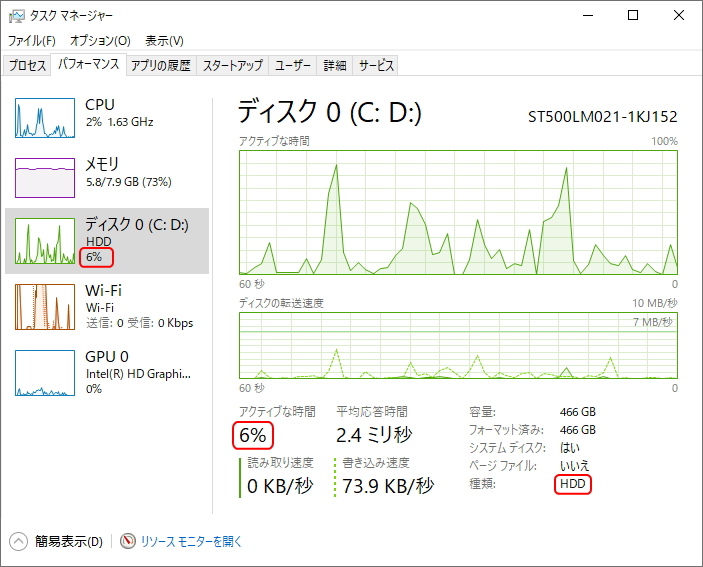
ディスクの製品名や種類(HDDかSSD)などが確認できますが、ディスク画面で重要なのは主に「アクティブな時間」なところです。ここは補助記憶装置の「使用率」を表しています。
この値が100%付近になっていると動作が非常に重くなります。そうなっていた場合の原因については様々ですが、基本的には起動しているアプリケーションソフトを終了するようにしましょう。
また、ファイル管理 の章で学習のとおり、この補助記憶装置の中にフォルダによる階層構造が形成されてファイルが保存されていきます。最上位のルートディレクトリ「C:」や「D:」がストレージ(HDDもしくはSSD)なのです。
これらの補助記憶装置は、
簡単な操作でファイルの保存や消去をすることができる
ということも大きな特徴のひとつです。
具体的には、コピー&ペーストやドラッグ&ドロップといった簡単な操作方法で保存や複製ができ、消去も書き換えも簡単に行うことができます。
ドラッグとは、マウスの左クリックを押したまま離さずアイコンを画面上で移動させることで、ドロップとはその左クリックを放して移動を確定させることです。ペーストとは「貼り付け」の意味です。
このような視覚的、感覚的な操作でファイルを扱うことは、OS の章で解説したGUIの特徴であり、当然のことと思われるかもしれませんがHDDやSSDの大きな特徴でもあるのです。
詳しくは次項で解説しますが、例えば、CD-RやDVD-Rといった記録メディアの場合、ファイルを保存するには専用のソフトウェア(書き込みソフト)が必要になるなど、種類によって様々な制約があります。
更新履歴
- 2008年7月25日
- ページを公開。
- 2009年4月15日
- ページをXHTML1.0とCSS2.1で、Web標準化。レイアウト変更。
- 2018年1月25日
- ページをSSL化によりHTTPSに対応。
- 2022年4月19日
- 内容修正。
参考文献・ウェブサイト
当ページの作成にあたり、以下の文献およびウェブサイトを参考にさせていただきました。
- ハードディスク基礎知識 - ハードディスク総合サイト
- http://www.iodata.jp/promo/hdd/useful/basic/
- ハードディスク(HDD)について|データ復旧
- https://www.rescue-center.jp/explanation/harddisk/structure.html
- 【かんたん解説】SSDとは?HDDとの違いは?
- https://www.buffalo.jp/topics/select/detail/ssdhdd.html
- キャッシュメモリとは?基本構造・原理を図解で説明
- https://elite-lane.com/cache-memory/
- SSDの寿命と寿命がある理由
- https://pc-info.sakura.ne.jp/ssd-jyumyou.html
- 管理人のつぶやき
- Twitterのフォローお願いします!
